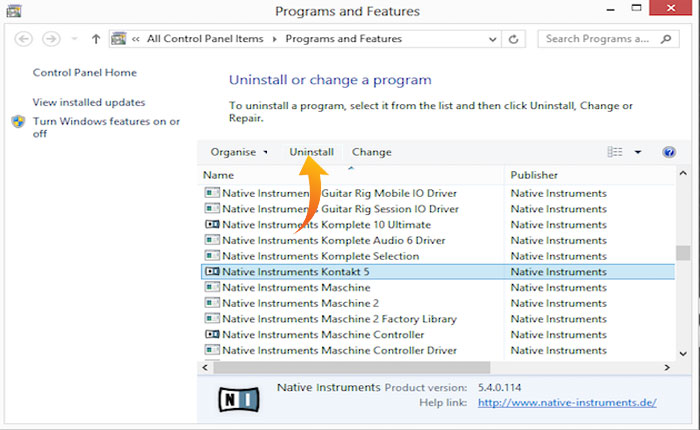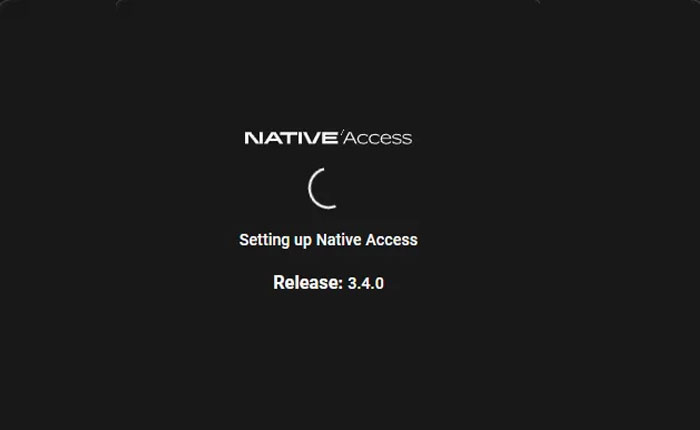
Stai riscontrando il problema dell’accesso nativo bloccato durante il caricamento dei prodotti? Se la tua risposta è SI allora non preoccuparti sei nel posto giusto.
Native Access è un’app gratuita per scaricare, installare, attivare e aggiornare tutti i software Native Instruments e compatibili con NKS.
Sfortunatamente, negli ultimi giorni gli utenti di Native Access hanno riscontrato problemi durante l’utilizzo del software per gestire i prodotti nativi e hanno segnalato il problema “Native Access bloccato durante il caricamento dei prodotti”.
Se stai ancora affrontando lo stesso problema, non preoccuparti. In questa guida imparerai perché “L’accesso nativo si blocca durante il caricamento dei prodotti” e come risolvere questo problema.
Perché l’accesso nativo è bloccato durante il caricamento dei prodotti?
Potrebbero esserci diversi motivi che hanno causato la comparsa del problema “Accesso nativo bloccato durante il caricamento dei prodotti”. Alcuni dei motivi più comuni includono:
- Si è verificato un problema con il server Native Access.
- Bug e anomalie che causano i problemi.
- Native Access non dispone delle autorizzazioni necessarie per funzionare senza problemi.
- L’antivirus o il firewall del tuo dispositivo è in conflitto con la sua funzionalità.
Come risolvere il problema dell’accesso nativo bloccato durante il caricamento dei prodotti
Ecco alcuni metodi di risoluzione dei problemi che puoi applicare per risolvere il problema “Accesso nativo bloccato durante il caricamento dei prodotti”.
Metodo 1: riavvia il dispositivo
Puoi iniziare a risolvere il problema “Accesso nativo bloccato durante il caricamento dei prodotti” riavviando il dispositivo. Innanzitutto, chiudi il software Native Access dal task manager e quindi riavvia il dispositivo.
Una volta avviato completamente il dispositivo, avvia Native Access e controlla se il problema è stato risolto o meno.
Metodo 2: esegui come amministratore
Il software spesso si blocca durante il caricamento o si blocca perché non dispone delle autorizzazioni necessarie per utilizzare le risorse di sistema. In tal caso, puoi risolvere il problema causato dalla mancanza di autorizzazioni eseguendo Native Access con privilegi di amministratore.
Per fare ciò, fai clic con il pulsante destro del mouse sull’icona Native Access e seleziona Esegui come amministratore dal menu. Se questo risolverà il tuo problema, dovresti modificare le impostazioni e fornire tutte le autorizzazioni necessarie al software Native Access.
Metodo 3: controllare lo stato del server
È possibile che tu stia riscontrando questo problema perché si è verificato un problema con il server Native Access e il server è inattivo per lavori di manutenzione.
In tal caso, dovresti visitare il sito ufficiale di Native Access e controllare se è stata menzionata qualche manutenzione programmata o se altri utenti hanno segnalato lo stesso problema.
Se riscontri problemi con il server, devi attendere che i problemi vengano risolti e provare a utilizzare Native Access dopo un paio d’ore.
Metodo 4: aggiorna l’accesso nativo
È possibile che tu stia riscontrando il problema dei prodotti bloccati durante il caricamento di Native Access a causa della versione obsoleta del software.
In una situazione del genere, puoi risolvere il tuo problema aggiornando Native Access con la versione più recente. Visita il sito Web ufficiale o Native Access e installa l’ultima versione del software.
Metodo 5: reinstallare l’accesso nativo
Se l’aggiornamento del software con la versione più recente non risolve il problema, la prossima cosa che puoi fare è disinstallare e reinstallare Native Access.
Ecco come disinstallare completamente Native Access in Windows:
- Innanzitutto, apri il file Pannello di controllo.
- Vai su Programmi e seleziona Programmi e caratteristiche.
- Questo ti mostrerà l’elenco di tutti i software installati sul tuo dispositivo.
- Trova l’accesso nativo e selezionalo.
- Ora fai clic su Disinstallare per eliminarlo completamente.
- Una volta terminato, vai al percorso di download e eliminare la cartella Native Access.
- Ora vai al sito Web ufficiale di Native Access e reinstallalo.
- Questo è tutto.
Metodo 6: contattare l’assistenza clienti
Se nessuno di questi metodi funziona per te, l’ultima cosa che puoi fare è contattare l’assistenza clienti per ulteriore assistenza.
Questo è tutto ciò che devi sapere su come risolvere il problema dei prodotti bloccati nel caricamento di Native Access.